最近越来越多的人都在更新使用win11系统,有些用户的电脑在安装win11之后不能联网了,有线无线都没有网络信号,许多人是第一次遇到这个问题,完全不知道应该如何解决,那么今日纯
最近越来越多的人都在更新使用win11系统,有些用户的电脑在安装win11之后不能联网了,有线无线都没有网络信号,许多人是第一次遇到这个问题,完全不知道应该如何解决,那么今日纯净之家自由互联小编就来和大伙分享win11更新后无网络的解决方法,一起来看看详细的操作步骤吧,希望本期的win11教程可以解答用户们提出的问题。
电脑安装win11之后不能联网怎么办
方法一:
1、首先我们点开下方的开始菜单按钮。
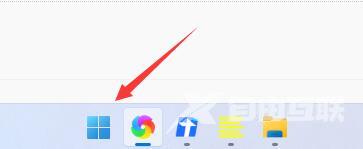
2、在开始菜单中找到设置。
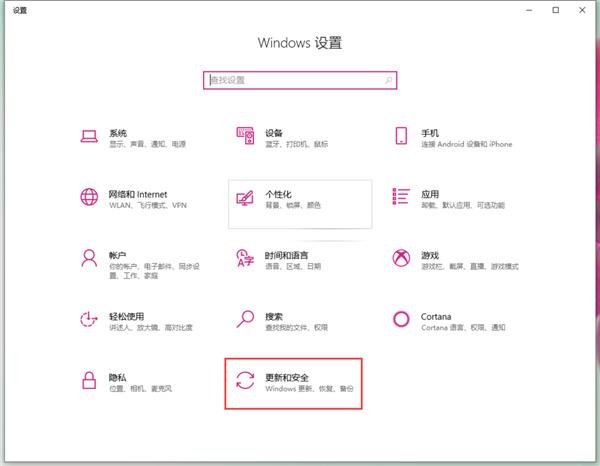
3、选择左侧边栏中的网络Internet。
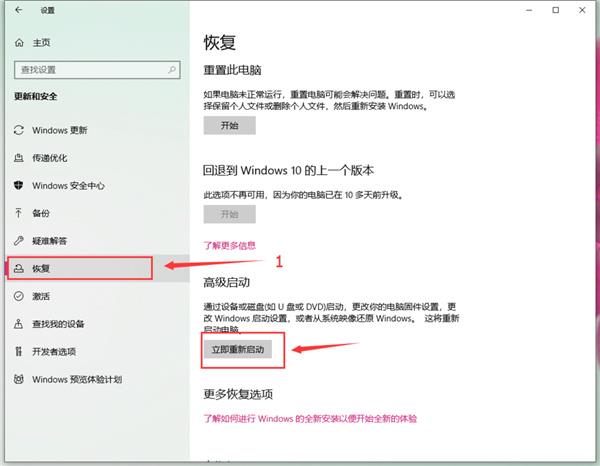
4、在右下角找到高级网络设置。

5、进入后再点击更多网络适配器选项。

6、选中我们正在连接的网络,然后点击上方的诊断这个连接即可。
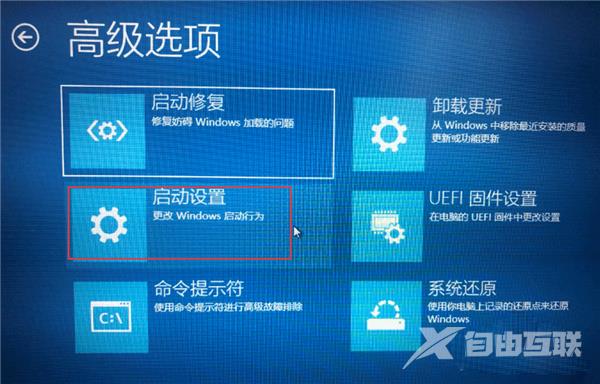
方法二:
1、依旧是在设置中,点击左上角的搜索框,搜索并打开设备管理器

2、然后在其中展开网络适配器,右键选中第一个设备,点击更新驱动程序即可。
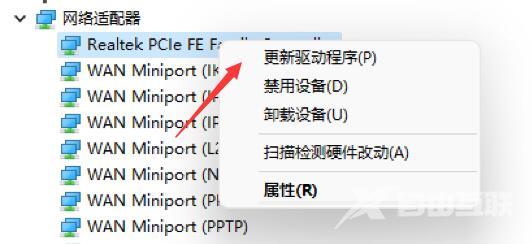 【文章转自国外服务器 http://www.558idc.com处的文章,转载请说明出处】
【文章转自国外服务器 http://www.558idc.com处的文章,转载请说明出处】
